W tym przykładzie pokazano, jak utworzyć wykres mekko, aby porównać sprzedaż między różnymi latami, wpływ konkretnych grup produktów na wyniki sprzedaży z konkretnego roku, a także porównać te wyniki z odpowiednimi wartościami z innych lat.
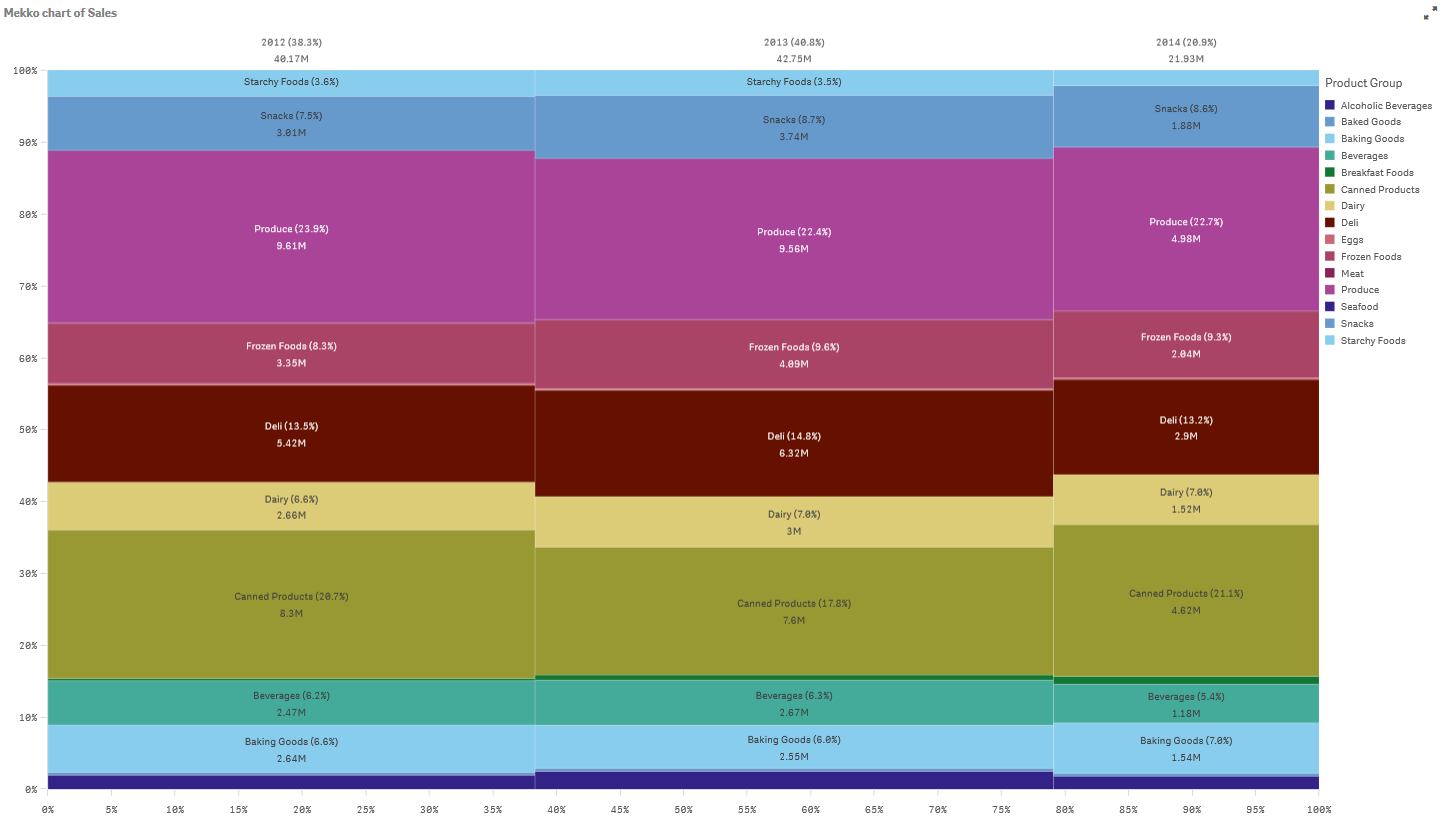
Zestaw danych
W tym przykładzie użyjemy dwóch plików danych, które są dostępne w Qlik Sense Kurs — tworzenie aplikacji. Pobierz i wyodrębnij kurs, a pliki będą dostępne w folderze Tutorials source:
- Sales.xls
- Item master.xls
Aby pobrać pliki, przejdź pod adres Kurs — tworzenie aplikacji.
Dodaj te dwa pliki danych do pustej aplikacji i upewnij się, że są powiązane przez Item Number (Numer pozycji).
Załadowany zestaw danych zawiera dane sprzedaży. Tabela Item master (Element główny) zawiera informacje o zamówionych artykułach, takie jak grupy produktów.
Miara
Jako miary użyjemy wielkości sprzedaży, tworząc w obszarze Elementy główne miarę o nazwie Sales oraz wyrażenie Sum(Sales).
Wizualizacja
Dodajemy wykres mekko do arkusza i ustawiamy następujące właściwości danych:
- Wymiar: Date.autoCalendar.Quarter (rok)
- Wymiar: Product Group (grupa produktów)
- Miara: Sales — miara, która została utworzona jako element główny.
Zostanie utworzony następujący wykres mekko:
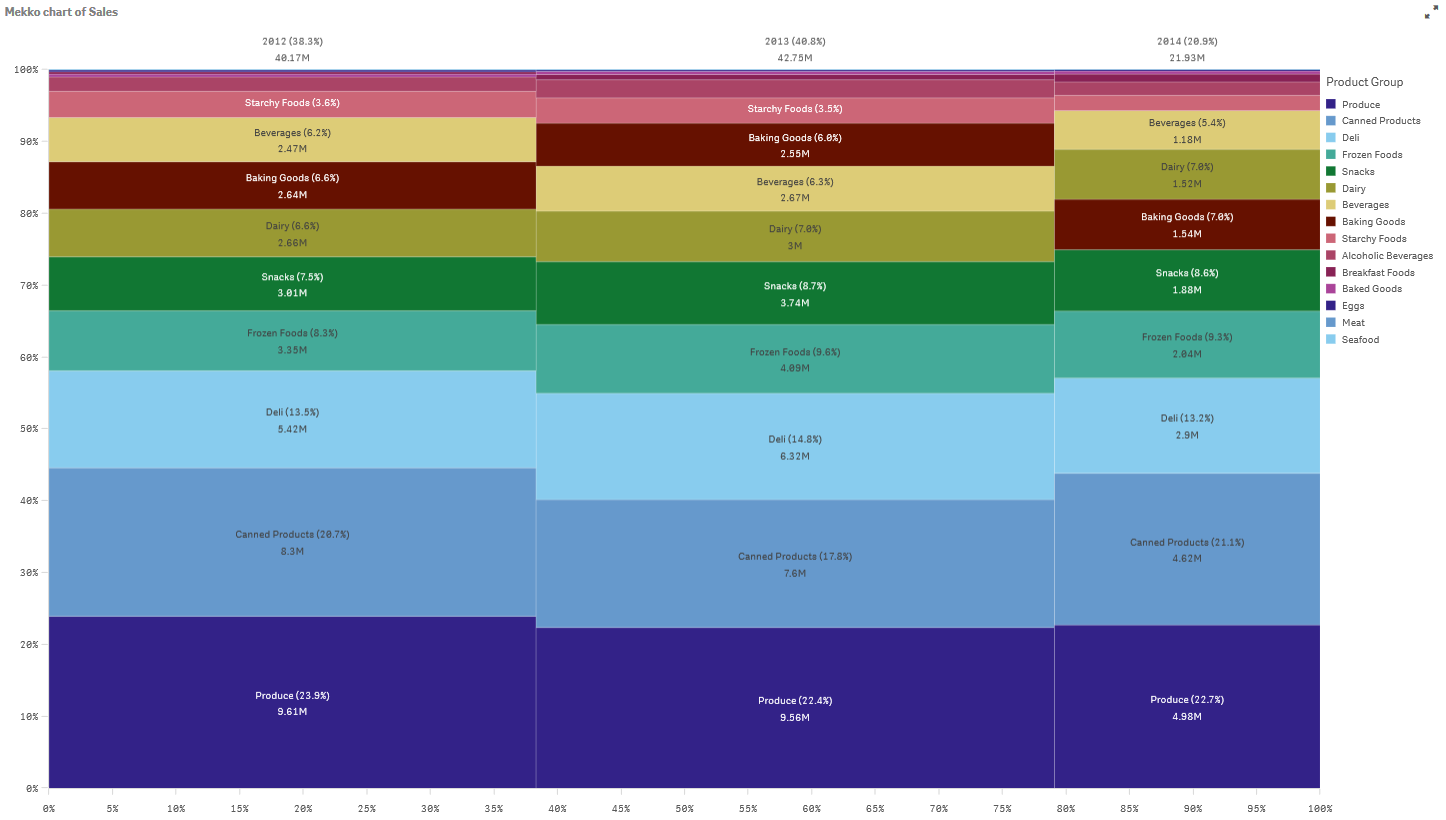
Wielkość każdej kolumny reprezentuje wolumen sprzedaży dla poszczególnych lat. Rozmiar różnych sekcji w poszczególnych kolumnach odpowiada wolumenowi sprzedaży poszczególnych grup produktów w ciągu roku.
Suma wartości procentowych ze wszystkich trzech lat wynosi 100%. To samo dotyczy procentów sekcji grup produktów w poszczególnych latach. Dzieje się tak, ponieważ procenty są znormalizowane i wielkość rozmiar każdej sekcji jest istotny dla sumy.
Chcemy uzyskać lepszy wgląd w to, jak zmieniała się sprzedaż poszczególnych grup produktów z roku na rok. Nie jest to oczywiste w przypadku grup produktów, takich jak Baking Goods, Dairy i Beverages, których sekcje nie przylegają do siebie w przypadku przejścia z jednej kolumny do następnej. Naszym celem jest zastosowanie innego sortowania opartego na grupach produktów.
Można to zmienić w obszarze Sortowanie w panelu właściwości.
Ustaw kolejność sortowania w następujący sposób:
- Date.Year
- Product Group
- Sum(Sales)
Wykres ulegnie zmianie i przyjmie następującą postać:
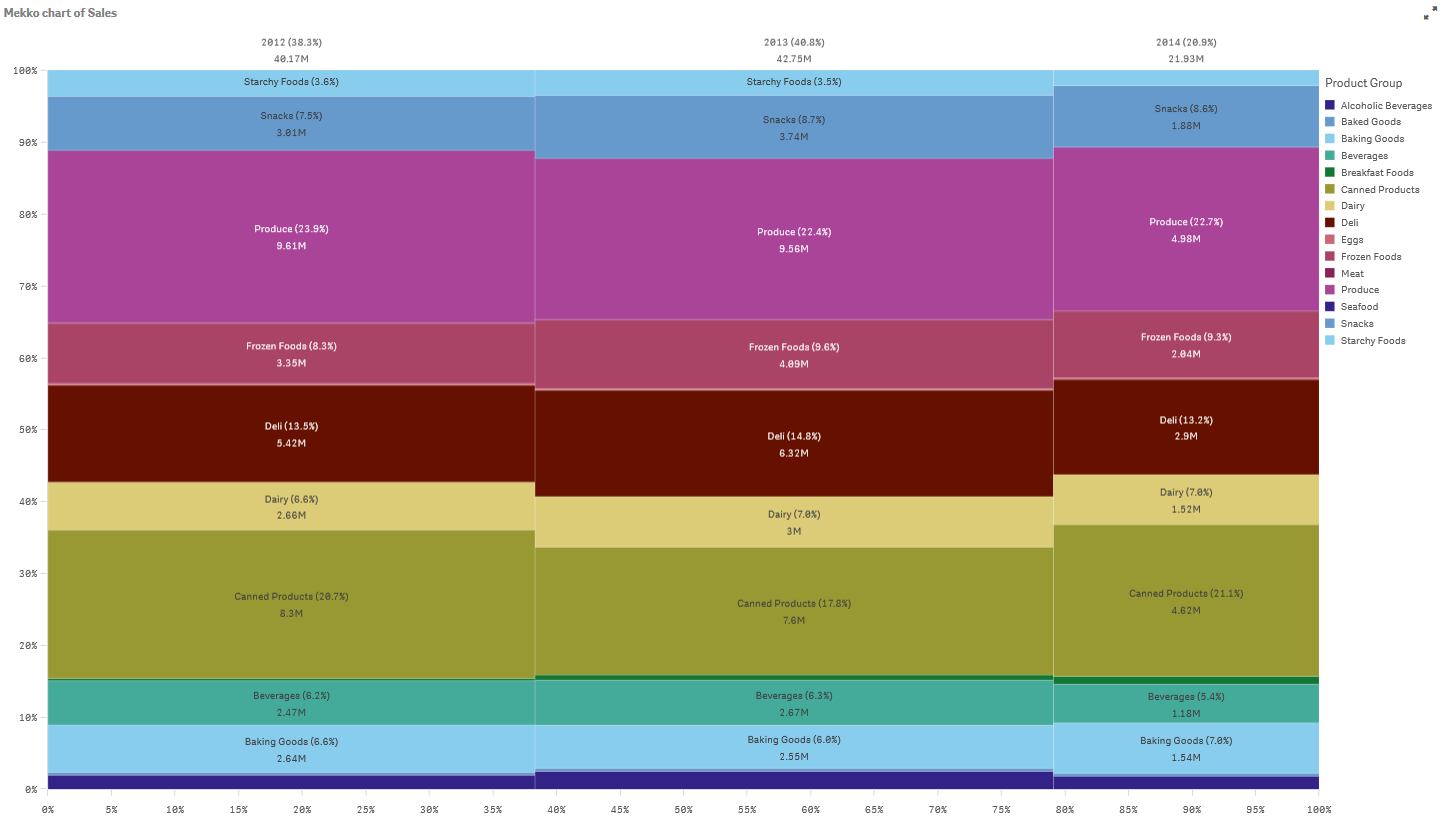
Wnioski
Wykres mekko wizualizuje znormalizowany procent sprzedaży rocznej dla różnych grup produktów, a także znormalizowany procent sprzedaży z każdego roku. Wizualizacja jest posortowana w porządku według grup produktów na rok. Aby zobaczyć szczegóły, można przesunąć wskaźnik myszy nad grupę produktów.
Na wykresie mekko widoczne jest, że w ciągu trzech lat największy wolumen sprzedaży uzyskano w przypadku produktu Produce.
